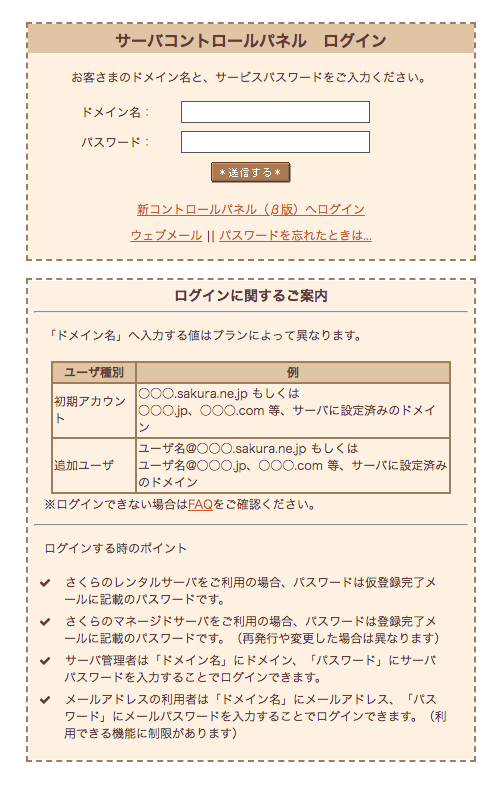さくらのレンタルサーバでWebサービスを公開する
1:さくらレンタルサーバを契約する
いろいろプランはありますが「スタンダードプラン」で十分だと思います。
容量などの差はあれど使える機能に差は無さそうです。
www.sakura.ne.jp
2:ローカル環境のDBのデータをエクスポート
2−①:DBを選択する
2−②:エクスポートをクリック
2−③:Export methodの詳細をクリック

2−④:DROP TABLE / VIEW / PROCEDURE / FUNCTION / EVENT / TRIGGER コマンドを追加する にチェックを入れる

2ー⑤:下の方にある「実行」ボタンをクリック
4:公開サーバ用のデータベースを作成する
4−①:サイドバーにあるアプリケーションの設定の中のデータベースの設定をクリック

4−②:データベースの新規作成
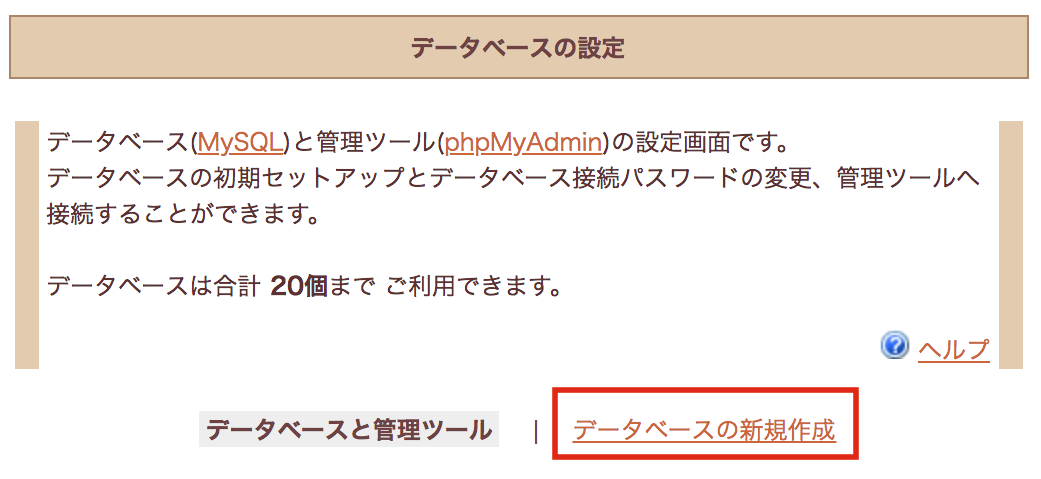
4−③:データベース名を入力
4−④:データベースを作成するボタンをクリック

4−⑤:管理ツールログインをクリック

4−⑥:2−⑥で作った「.sql」ファイルをインポートする
インポート→ファイルを選択→実行

5:ファイルマネージャーでコードをアップロードする
5−①:「サーバコントロールパネル」画面のファイルマネージャーをクリック

5−②:「アップロード」をクリック

5−③:「ファイルを追加をクリック」
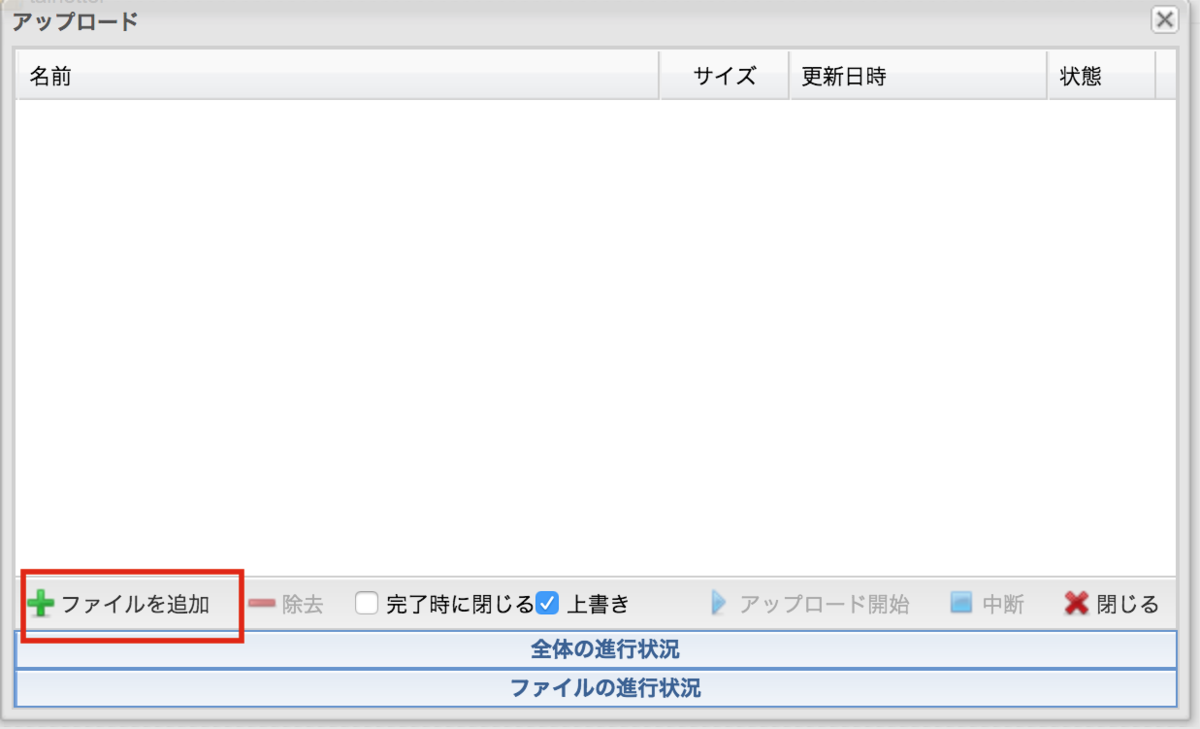
5MB以上の大きさのファイルは送れないので、5MBごとにまとめてアップロードするのが良いです。
(公開サーバ内でファイルの圧縮・解凍が可能です。)
6:ローカルサーバと公開サーバの差分設定を修正する
DBに接続する際の変数を修正する
ローカルサーバから公開サーバに接続先を変更してください。
「サーバコントロールパネル」画面の情報と対応させ、PDOオブジェクト生成の際の変数を以下のように修正。
// PDOオブジェクト生成(DBへ接続)
$dbh = new PDO($dsn, $user, $password, $options);
$dsnの中のdbname…「データベース名」
$dsnの中のhost…「データベースサーバ」
$user…「データベースユーザ名」
$password…接続パスワード

7:URLにアクセスする
URLは「http://〇〇◯.sakura.ne.jp/フォルダ名/ファイル名.php」になります。
画面表示され、DB関連の処理も行われれば、無事完了です。